Hur man ökar VRAM i Windows 10 med dessa 3 metoder
Senaste uppdatering: 12 januari 2021
- Lär dig hur du ökar VRAM på Windows 10 för att få fördelarna med högre bildupplösningar.
- Först och främst, se till att följa våra snabba steg och ta reda på hur mycket VRAM du verkligen har.
- För att nå ditt mål, försök att gå in i BIOS och slutföra proceduren som beskrivs nedan.
- Var säker på att använda Registry Edit är ett annat enkelt sätt att öka VRAM på Windows 10.
För att åtgärda olika datorproblem rekommenderar vi Restoro PC Repair Tool: Denna programvara reparerar vanliga datorfel, skyddar dig mot filförlust, skadlig programvara, maskinvarufel och optimerar din dator för maximal prestanda. Åtgärda PC-problem och ta bort virus nu i tre enkla steg:
- Ladda ner Restoro PC reparationsverktyg som levereras med patenterade teknologier (patent finns här ).
- Klicka på Starta skanning för att hitta Windows-problem som kan orsaka PC-problem.
- Klicka på Reparera alla för att åtgärda problem som påverkar datorns säkerhet och prestanda
- Restoro har laddats ner av 662 786 läsare den här månaden.
Bland dina Windows 10-datorkomponenter finns det en mycket viktig som heter RAM. Det är också allmänt känt som datorns minne eftersom det ständigt används av processorn för att lagra data.
Den främsta anledningen bakom detta är att få saker att gå snabbare och smidigare.
Tänk på det så här: varje buffert för en grafiskt intensiv app, varje program som du startar från hårddisken, varje OS-kommando, det plockas upp av processorn och laddas på RAM.
Nästa gång du kör samma uppgift blir det mycket snabbare eftersom processorn lagrade den i RAM.
På tal om grafiskt intensiva program bearbetas de på ett annat sätt eftersom de är för resurssugna. Det är där VRAM eller Video RAM kommer in.
VRAM är vad GPU: er eller grafikkort använder för att bearbeta högupplöst innehåll och komplexa strukturer. Var det en 4k-video, en del rendering eller det senaste och bästa spelet, du behöver en bra GPU med tillräckligt med VRAM för att köra dem.
Om du vill öka det dedikerade video-RAM-minnet i Windows 10 måste du först fastställa hur mycket VRAM du redan har.
Det bästa sättet är naturligtvis att ändra din GPU med en mer kraftfull. Om du inte vill göra det kan du öka din nuvarande tilldelning av dedikerad video-RAM via BIOS eller Registerredigerare.
Visar din dator mindre RAM än vad som är installerat? Så här fixar du det!
Hur fördelar jag mer VRAM i Windows 10?
- Öka dedikerad VRAM via BIOS
- Öka dedikerad VRAM via Registerredigerare (integrerade Intel GPU: er)
- Uppgradera till en dedikerad GPU
1 Öka dedikerad VRAM via BIOS
Ta reda på hur mycket VRAM du har
- Gå till Start> Inställningar> System.
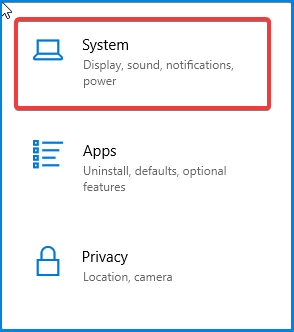
- Under skärmavsnittet, rulla nedåt tills du ser markerat i blått Avancerade skärminställningar. Klicka på det.
![Hur man ökar VRAM i Windows 10 med dessa 3 metoder]()
- Längst ner i det nya fönstret klickar du på Skärmadapter för din skärm.
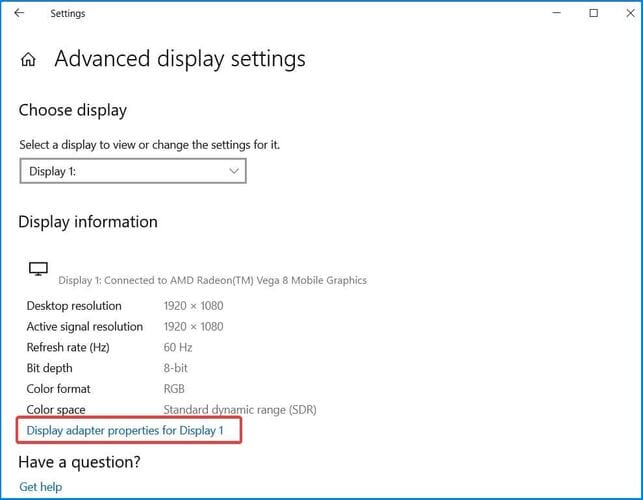
- I det nya fönstret, under Adapter, ser du ditt totala tillgängliga grafikminne.
![Hur man ökar VRAM i Windows 10 med dessa 3 metoder]()
Först och främst måste du veta exakt hur mycket VRAM som finns på ditt grafikkort innan du försöker öka mängden RAM. Följ de ovan nämnda stegen för att ta reda på det.
- Starta om din dator och ange BIOS. När du startar om trycker du på BIOS- tangenten upprepade gånger – vanligtvis F2, F5, F8 eller Del-tangenten.
- När du har angett BIOS letar du efter avancerade / avancerade alternativ eller något liknande det.
- Återigen, leta efter VGA Share Memory Size, grafikinställningar, videoinställningar eller något liknande.
- Välj förutdelad VRAM och ändra värdet till ett som bäst passar dina behov.
- Spara ändringar och starta om datorn.
Detta är den mest optimala metoden för att omfördela VRAM. Eftersom detta har en god chans att lyckas är det det första du bör försöka. Följ de ovan nämnda stegen för att göra det.
Kör en systemskanning för att upptäcka potentiella fel
Klicka på Starta skanning för att hitta Windows-problem.
Klicka på Reparera alla för att åtgärda problem med patenterade tekniker.
Kör en PC Scan med Restoro Repair Tool för att hitta fel som orsakar säkerhetsproblem och avmattningar. När skanningen är klar kommer reparationsprocessen att ersätta skadade filer med nya Windows-filer och komponenter.
Ofta är standardvärdet 64M eller 128M. Du kan välja 256M eller 512M för att öka VRAM.
Kom ihåg att inte alla BIOS-inställningar liknar varandra och att din BIOS-nyckel eller BIOS-alternativ kan skilja sig åt. Kontrollera tillverkarens manual för att se vilken knapp du behöver trycka på för att komma in i BIOS.
Vet du inte hur du får åtkomst till BIOS på Windows 10? Kolla in vår steg-för-steg-guide!
2 Öka dedikerad VRAM via Registerredigerare (integrerade Intel GPU: er)
- Tryck på Windows-tangenten + R för att öppna Kör och skriv regedit. Tryck på Enter.
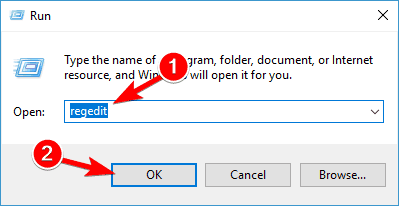
- Navigera till
**HKEY_LOCAL_MACHINESoftwareIntel**
- Högerklicka på Intel- mappen på sidopanelen och välj Ny> Nyckel och ge den sedan namnet GMM.
- I sidopanelen, under Intel, ska en ny GMM-mapp visas. Med GMM-mappen markerad högerklickar du i det högra avsnittet på ett tomt utrymme och skapar ett nytt> Dword (32-bit).
- Namnge det DedicatedSegmentSize.
- Dubbelklicka nu på DedicatedSegmentSize, välj Decimal under Base.
- Under Värddata skriver du ett tal mellan 0 och 512. Det är den mängd RAM du kan tilldela i megabyte, och den ska visas i Adapter Proprieties.
- Spara och starta om datorn.
Vanligtvis justerar systemet automatiskt mängden VRAM som behövs av alla applikationer vid en given tidpunkt.
I vissa fall, när du behöver lite mer för att köra en app eller ett spel, kan du fejka en VRAM-ökning genom Registerredigeraren.
Har du någonsin undrat hur mycket RAM-minne kan Windows 10 hantera? Du skulle inte tro det
3 Uppgradera till en dedikerad GPU
Att öka VRAM i Windows 10 via BIOS eller Registerredigerare är en smidig lösning som ibland kan vara till nytta, men om du letar efter riktiga hästkrafter under huven, föreslår vi att du köper ett dedikerat grafikkort.
Om du gungar en dedikerad GPU, till och med en äldre, är det mycket mer troligt att du blir nöjd med resultatet över alla helt nya integrerade.
En dedikerad GPU har mycket mer VRAM och datorkraft totalt, vilket hjälper om du planerar att spela spel eller redigera videor på din dator.
Integrerade GPU: er är bra för jobbet, men de håller inte bra när de ger högre upplösningar och texturer.
Du kommer att uppleva att du upplever FPS-droppar för det mesta under spelet, och dina videoredigerare kommer att ta åldrar att ladda dina nät, särskilt när du modellerar 3D.
⇒ Kolla in denna fantastiska dedikerade GPU
Vilka uppgifter kastar du på din GPU? Spel? Eller lite videoredigering, kanske? Berätta för oss i kommentarfältet nedan tillsammans med andra frågor du kan ha.


